
Мазмуну:
- Автор John Day [email protected].
- Public 2024-01-30 10:41.
- Акыркы өзгөртүү 2025-01-23 14:51.




Зарыл болгон:
- Un Raspberry Pi.
- Micro-SD де 8 ГБ менен (4 ГБ да колдонсоңуз болот, бирок эч кандай акча жок)
- AC-DC 5v 1A кабелдик микро-USB трансформаторунун жардамы менен, сиз телемонону колдоносуз.
- Микро-SD/ SD карталарын иштетүү боюнча эч кандай маалымат жок!
-
Al menos uno de estos:
- Unable Cable UTP RJ45 Cruz for PC conectar to PC
- Кабелдик сериядан / FTDI
Номенклатуралар: П
RPi = Raspberry Pisd = micro-SDcable de red = Кабел UTP менен байланышкан
1 -кадам: Targeta SD Con SO (RASPBIAN) режимин орнотуу
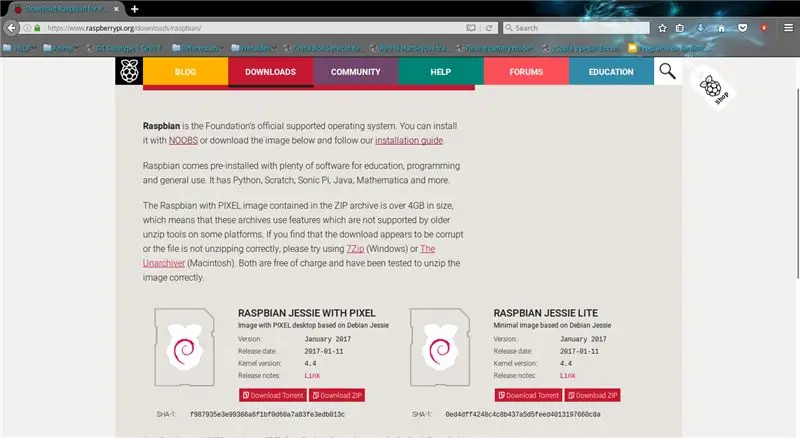
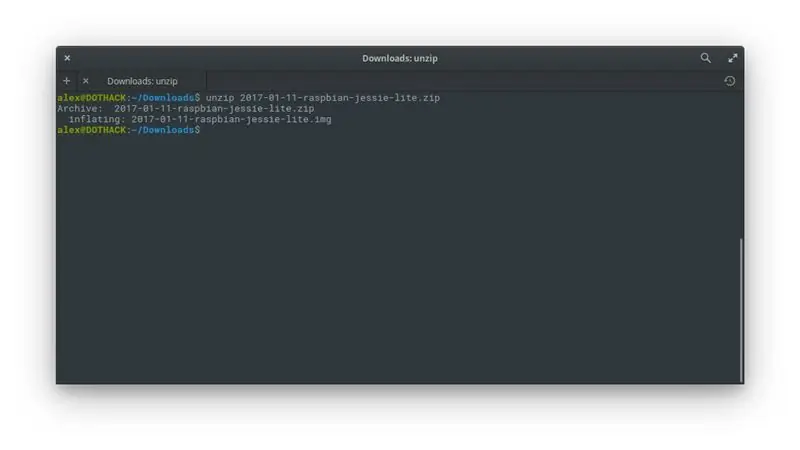
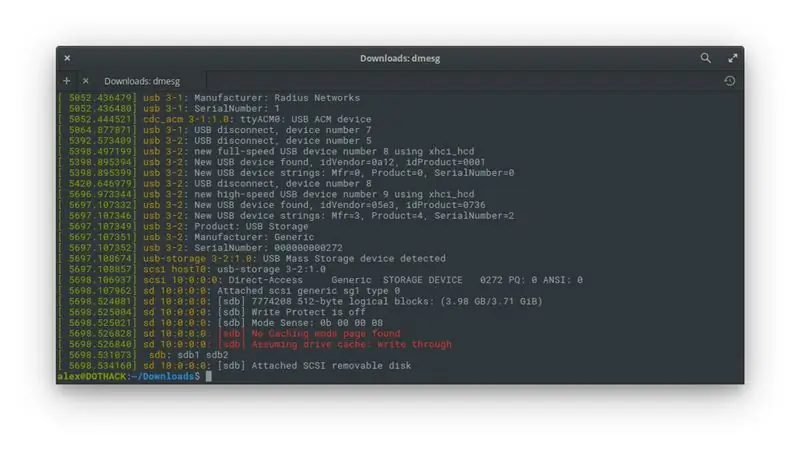
Бул RASPBIAN системасынын оперативдүү системасы
Linux системасы үчүн:
- RASPBIAN LITE версиясын жүктөп алуу
- Abrimos el terminal en la carpeta de descarga
-
Негизги бет терминалдын негизги бөлүгүнүн негизги бөлүгү болуп саналат, cilt, cli, cil, жана carpeta үчүн:
CD жүктөөлөрү
-
-
Түшүндүрмөлөр архивде,.zipде, кадимкиде, акчаны колдонууда жана каттоону чечүүдө:
unzip 2017-01-11-raspbian-jessie-lite.zip
-
Контакты лекторунун жардамы менен, SD картасы, SD картасынын версиясы (4 -сүрөт)
En mi caso seria sdb
-
Ejecutamos la copia de la imagen en nuestra sd con el comando dd, en mi caso seria:
- sudo dd if = 2017-01-11-raspbian-jessie-lite.img of =/dev/sdb bs = 4M
- Эскертүү: бул эң кичине убакыт
MAC системасы үчүн:
- RASPBIAN LITE версиясын жүктөп алуу
-
Abrimos el terminal en la carpeta de descargas
-
Негизги бет терминалдын негизги бөлүгүн жасоо Үйгө кирүү үчүн, cilt, cil, cmi жана Coc Dowloads үчүн негизги функцияларды аткарат.
-
-
Түшүндүрмөлөр архивде,.zipде, кадимкиде жазылууда, колдонулган файлдарды чыгарууда:
unzip 2017-01-11-raspbian-jessie-lite.zip
-
Conectamos lector con nuestra sd dentro
- Clickeamos la manzana (esquina superior izquierda)
- Seleccionamos Acerca de este Mac (Бул Mac жөнүндө)
- Clickeamos Reporte de systema (Системалык отчет…)
- Сактоо панелин тандаңыз
- Buscas sd, la formma fácil es por el tamanio, la seleccionas
-
Buscas la etiqueta que dice Nombre BSD (BSD Name)
- Disk3s1 дебей эле койсо болот
- Disk 3s1 дискотекасы, дискотека 3, катышуу 1. Дискотека менен жеке мааниде.
-
Desmontamos todas las particiones de nuestro disco, en mi caso seria:
diskutil unmountDisk /dev /disk3
-
Ejecutamos la copia de la imagen en nuestra sd con el comando dd, en mi caso seria:
-
sudo dd if = 2017-01-11-raspbian-jessie-lite.img of =/dev/disk3 bs = 4m
- Эскертүү: бул эң кичине убакыт
-
-
Expulsamos nuestra sd
diskutil eject /dev /disk3
Windows системасы үчүн:
www.raspberrypi.org/documentation/installation/installing-images/windows.md
2 -кадам: Metodo 1: Conexion Por Ethernet, Conexion SSH
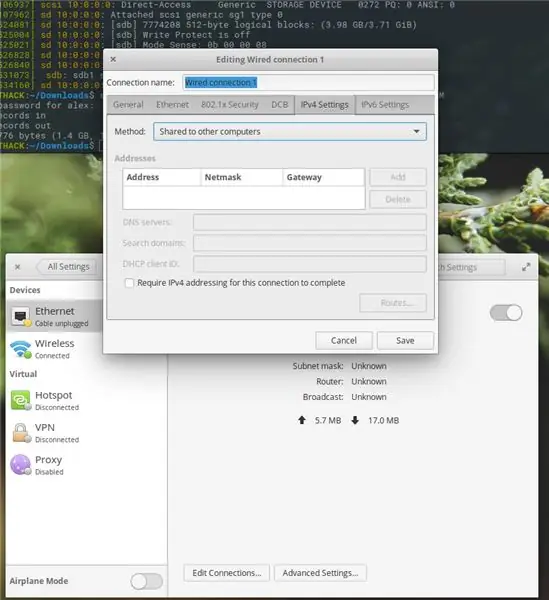
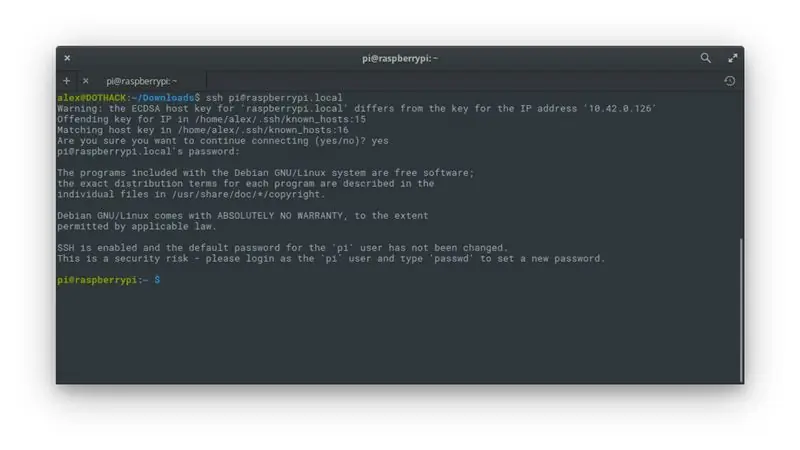
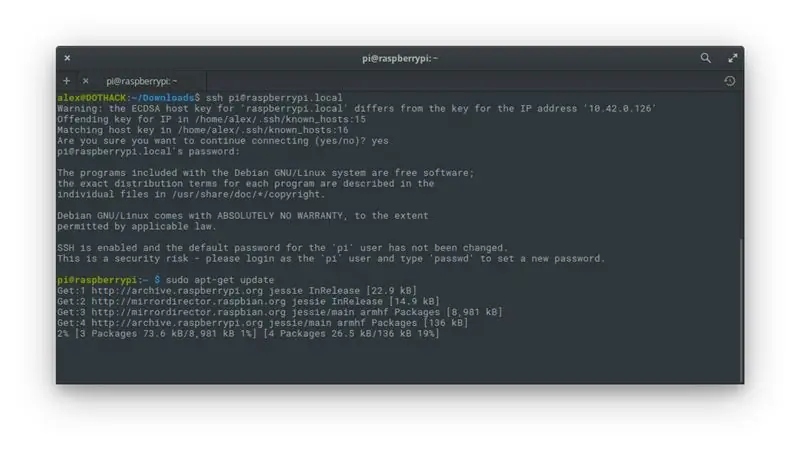
- SSH десфилитологиясы боюнча, RPi менен байланыштын бардык түрлөрү жок кылынат: сиздин компьютериңизге кирүү мүмкүнчүлүгү жок болсо да: RPi nuestro жана nanestro диспетчерлер!
- Бул жерде сиз конфигурациялоочу конфигурацияны колдоно аласыз, ал эми кабелдин сериясы же HDMI менен жабдылган.
-
Интернетке туташуу, роутер/которуштуруу китепканаларынын китепканалары менен байланыш түзүү үчүн SSH'ди жаңылоо керек.
-
Баштапкы конфигурациялоо үчүн Интернетти туташтыруу керек.
- Linux'ту иштетүү (Ubuntu'до жөнөкөй элементардык операциялар), сиз элестетүүңүз керек, бул жерде сиз тармактын жөндөөлөрүн басууңуз керек, бул жерде Архикалык окуу куралы орнотулган.
- MAC аккаунту турориалдык системага кирүү үчүн
- Windows системасынын Windows тутумунда үйрөткүч
-
-
Conexión SSH:
- UTP кабелин туташтыруу - бул PI коммутатору жана компьютери менен байланышуу, RPi менен байланышуу.
- Эсперамолор жана параграфтар 5 секундада (эң башкысы, системанын бир бөлүгү болуп саналат, жана дагы бир жолу конвенция болуп саналат)
-
Mac/Linux'тун кардарлары стандарттык стандарттар менен орнотулганда, Windowsтун жардамы менен PuTTY орнотулат.
-
Элдик хост 'raspberrypi.local' el usuario es 'pi' y la contraseña es 'raspberry', OJO: sin las comillas
- En MAC/Linux (2 элестетилген) el komando es: ssh [email protected]
- La contrasenia es la misma 'малина'
-
3 -кадам: Metodo 2: Cable Serial, Conexion Serial
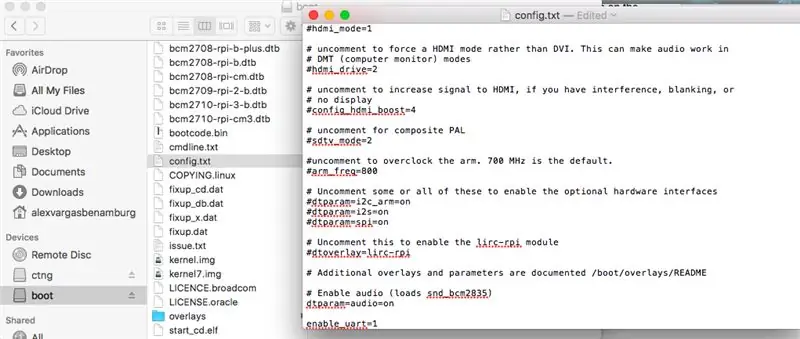


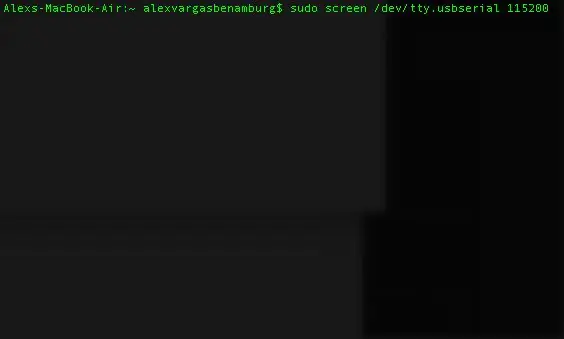
- Туура эмес, Raspbian тетиктери сериялык, активдүү жана активдүү эмес, жүктөөчү жана жүктөөчү коддордун бири болуп саналат (SD картасы, файлдарды алмаштыруу, бөлүштүрүү). акыркы макулдашуу: enable_uart = 1
- Кабелдик серия жана RPi комментарийлерине катталуу 3, маанилүү, жана кабелдик рожо (5v) conectarse жок, жана сиз өзүңүздү компьютериңиз менен байланыштырасыз.
-
Терминал
- Linux/Mac үчүн, экранда/экранда/dec/tty.usbmodem 115200 экраны программалык камсыздоону орнотуу үчүн терминалдык системаны жана серияларды комментарийлерге кошуу үчүн колдонулат.
- Windows тутуму PuTTY файлын конфигурациялоо үчүн орнотулган файлдарды колдонууга мүмкүнчүлүк берет.
- Туура эмес маалымат.
-
RPi программасын иштетүү, эмпиранирование жана жаңылыктар: raspberrypi кирүү:
- escribimos el usuario y damos enter, defecto el usuario es pi.
- escribimos la contraseña y damos enter, por defecto la contraseña es malina
4 -кадам: Opcional: Conexión WiFi
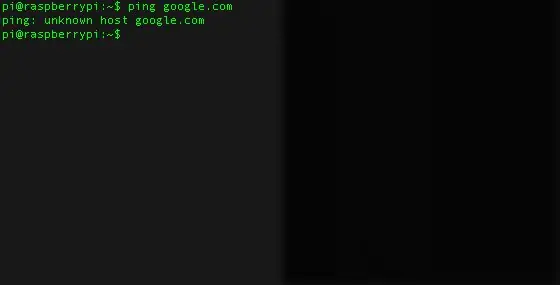
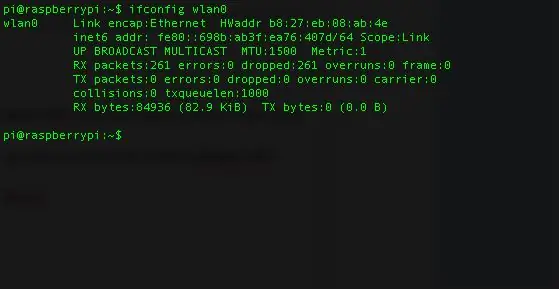
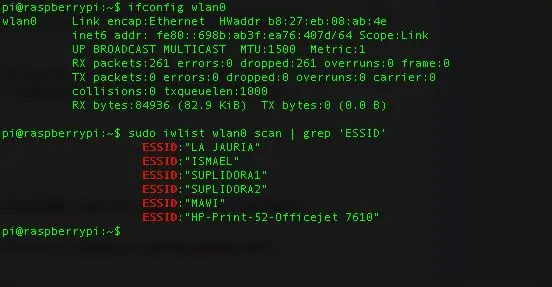
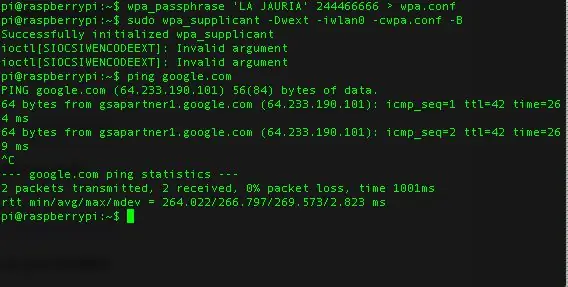
Эскертүү: CTRL+C en Linux же Windows, MAC жана COMMAND+C, Linux жана CTRL+SHIFT+V, Windowsтун жардамы менен PuTTY чыкылдатуу менен компьютерди көчүрүп алсаңыз болот. derecho, en MAC con COMMAND+V.
Интернетке туташуу, RPi Интернетке туташуу, 2 формада, RPi кабелин туташтыруу үчүн, кабель же деңиз аркылуу туташуу/роутер, же Wi -Fi аркылуу иштөө керек. RPi Интернетке туташабы? una forma muy sencilla es usando el comando ping
-
Колдонуу google.com сайтында
- Пинг: ката белгисиз google.com интернетке кирүү үчүн эч кандай мааниге ээ эмес.
- Төмөнкү тексттин тизмеси 1 -күндүн ичинде, интернет жана интернет байланышы жок болгон учурда, алар дагы бир жолу болуп саналат.
- Программалык камсыздоонун акыркы жолу CTRL+C
Ethernet: mira el paso 3
WiFi:
-
Туура эмес маалымат RPi менен шайкеш келүү үчүн, эң башкысы:
-
sudo ifconfig wlan0
-
Ушуга окшош эч нерсе жок, бирок Wi -Fi байланышы жок болгондуктан, RPi дал келбейт.
wlan2: интерфейс маалыматын алуу катасы: Түзмөк табылган жок
- Si da un mensaje como la imagen 2 excelente.
-
-
-
Төмөнкү тизмеден:
- sudo iwlist wlan0 scan | grep 'ESSID'
- Төмөнкү тизмеге киргениңизден кийин, RPi роутеринин жардамы менен эч кандай маалымат жок.
-
Архив архиви, архитектура жана калыбына келтирүү
-
wpa_passphrase 'RED' 'contrasenia'> wpa.conf
Бул архив wpa.conf консолунун маалыматын жаңыртууга мүмкүндүк берет
-
-
Red Conectar a la:
sudo wpa_supplicant -Dwext -iwlan0 -cwpa.conf -B
-
Чыныгы шарттар, эң негизги принцип:
ping google.com
-
SET4EVER - Configurar para siempreEn caso de querer configurar el RPI para que se conecte siempre a esta Red Inhalambrica, podemos ejecutar el comando, rED your por no nombre de la red y contraseña porá contraseña:
- sudo sh "wpa_passphrase 'RED' 'contrasenia'> /etc/wpa_supplicant/wpa_supplicant.conf"
- Reiniciamos con el comando: sudo init 6
5 -кадам: актуалдаштыруу
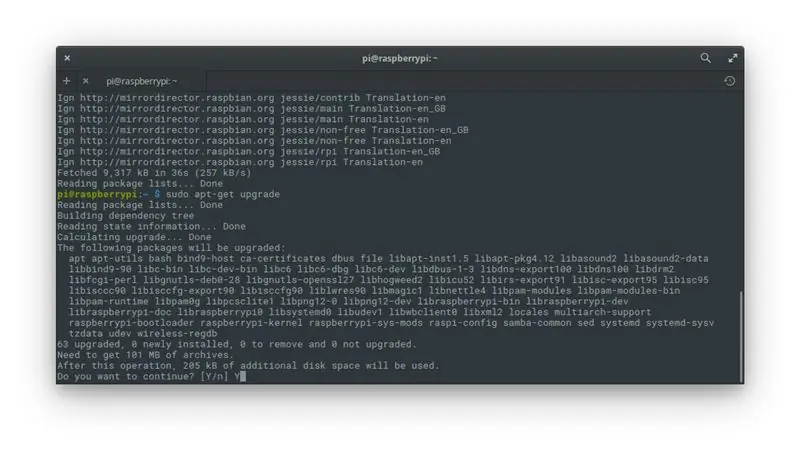
Бул жерде сиз өзүңүздүн системаңызды колдоно аласыз
- sudo apt-get update
- sudo apt-get upgrade Эсте жана жаңыртуунун жоктугунан жана жүктөп алуудан баш тарткыла.
Финалдык тыянак RPi, орнотулган системаны орнотуу жана жаңыртуу үчүн, биз сизди күтүп жатабыз!
Сунушталууда:
Акустикалык левитация Arduino Uno менен кадам-кадам (8-кадам): 8 кадам

Акустикалык левитация менен Arduino Uno Step-by-Step (8-кадам): ультрадыбыштуу үн өткөргүчтөр L298N Dc аял адаптеринин электр энергиясы менен камсыздоосу эркек токту Arduino UNOBreadboard Бул кантип иштейт: Биринчиден, сиз Arduino Uno кодун жүктөп бересиз (бул санарип менен жабдылган микроконтроллер) жана аналогдук порттор кодду айландыруу үчүн (C ++)
Sensor De Temperatura Y Presión En La Pantalla Display. Мария Хосе Овьедо: 7 кадам

Sensor De Temperatura Y Presión En La Pantalla Display. Мария Хосе Овьедо: BMP180 кристаллдык дисплейдин температурасы жана температурасы сенсорлордун жардамы менен. Эсте дисплей эң башкысы болуп саналат. Сенсор температурасы
LED Blink Raspberry Pi менен - Raspberry Piде GPIO Pinsти кантип колдонуу керек: 4 кадам

LED Blink Raspberry Pi менен | Raspberry Pi'де GPIO Pinsти кантип колдонуу керек: Саламатсыздарбы, бул көрсөтмөлөрдө биз Raspberry piнин GPIOсун колдонууну үйрөнөбүз. Эгерде сиз качандыр бир убакта Arduino колдонгон болсоңуз, анда биз LED өчүргүчтү жебелерине туташтырып, анын иштешин камсыздай аларыбызды билсеңиз керек. LEDди күйгүзүңүз же которгучтан кирүүнү алыңыз
Raspberry Busterди Raspberry Pi 3ке орнотуу - Raspbian Buster менен иштөөнү баштоо Raspberry Pi 3b / 3b+: 4 кадам

Raspberry Busterди Raspberry Pi 3ке орнотуу | Raspbian Buster менен иштөөнү баштоо Raspberry Pi 3b / 3b+: Салам балдар, жакында Raspberry pi уюму Raspbian Buster деп аталган жаңы Raspbian ОСту ишке киргизди. Бул Raspberry пи үчүн Raspbianдин жаңы версиясы. Ошентип, бүгүн бул көрсөтмөлөрдө биз Raspberry Buster OSти Raspberry pi 3ке кантип орнотууну үйрөнөбүз
Raspberryди Raspberry Pi 3 Bде HDMI жок орнотуу - Raspberry Pi 3B менен иштөөнү баштоо - Сиздин Raspberry Pi орнотуу 3: 6 кадам

Raspbianди Raspberry Pi 3 Bде HDMI жок орнотуу | Raspberry Pi 3B менен иштөөнү баштоо | Raspberry Pi 3 орнотуу: Кээ бирөөлөр Raspberry Pi компьютерлери абдан сонун экенин билесиз жана бүт компьютерди бир кичинекей тактада гана ала аласыз. Raspberry Pi 3 Model B төрт ядролук 64 биттик ARM Cortex A53 саат 1.2 ГГц. Бул Pi 3түн болжол менен 50
